Üks suurimaid õudusunenägusid, mis täituvad, võib oma failis ühe pühkise kadumise kogeda (mis tahes põhjusel maailmas). Isegi kui sa ruumi vabastamiseks ise faili kustutanud, on aegu, mil vajate lõplikult seda, mida just prügikasti viskasite. Olenemata sellest, kas tahtsite lihtsalt oma süsteemi salvestusruumi kaalust alla võtta ja lasta sellel oma uusimaid andmeid tervitada, või pidasite seda ebaoluliseks (ja mis veelgi hullem, kustutasite kogemata oma kõige kallima fotoalbumi), ükski põhjus ei aita teil neid oma ladustamine.
Kuid nagu öeldakse, on alati hõbedane vooder ja on mõned meetodid, mida saate külastada ja proovida Windows 10, 8 ja 7 faili taastada. Seega, kui olete selle dilemma lõksu jäänud, võiksite seda artiklit vaadata ja teada, kuidas seda teha kustutatud failide taastamine opsüsteemides Windows 10, 8 ja 7. Kaevame selle.
Kustutatud failide taastamine Windowsis
Äsja Windowsi arvutis kustutatud andmete taastamiseks on mitu võimalust. Kuigi varuteguri kasutamine ei saa kunagi olla raiskamine, võite loota ka prügikastile või võib-olla on teie lahenduseks süsteemiversioonide taastamine. Kui miski ei tööta teie jaoks välja, on mõned suurepärased kolmanda osapoole tööriistad, mis aitavad teid kustutatud failide taastamine Windowsis 10, 8 ja 7 PC.
1. meetod: taastage kustutatud failid prügikasti abil
Kui olete oma failid kustutanud Windows arvutis ja pole andmeid prügikastist kustutanud, siis saate need sealt hõlpsasti taastada. Kui te pole seal kustutatud failide kustutamise nuppu vajutanud, saate lihtsalt prügikasti sisse logida ja oma andmed taastada, järgides neid lihtsaid samme:
Samm 1: Esiteks, navigeerige prügikasti ja tuvastage failid, mille olete kustutanud ja soovite nüüd taastada.
2. samm: Nüüd paremklõpsake failidel, mida soovite taastada, ja seejärel klõpsake nende jaoks nuppu Taasta.
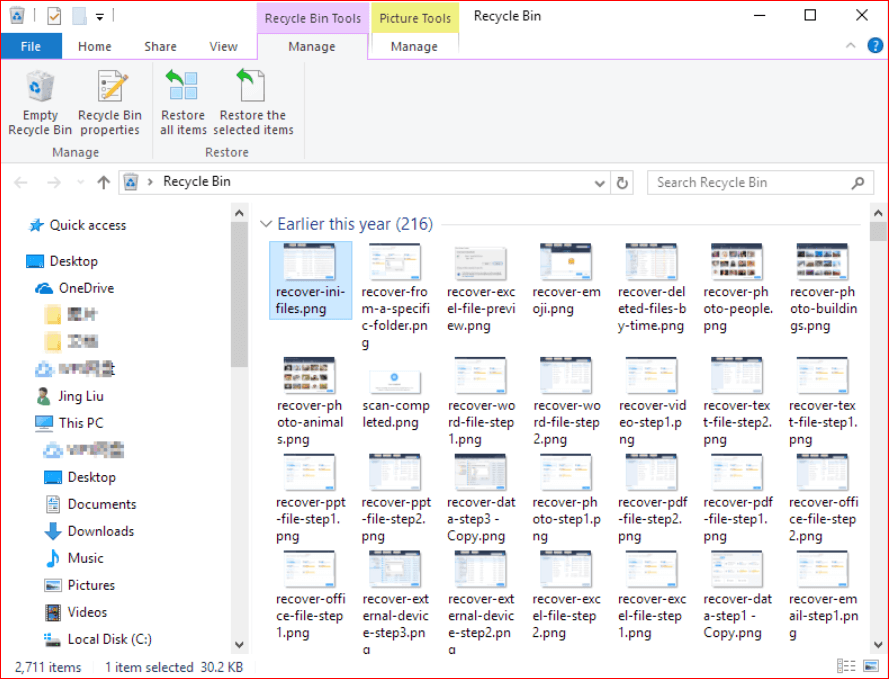
Loe ka: Kuidas Facebook Messengeris jäädavalt kustutatud sõnumeid taastada
Failide taastamine Windows 10 prügikastist
Siin on kiired ja lihtsad sammud, mida saate kustutatud andmete toomiseks prügikasti kasutada.
Samm 1: Sa pead paremklõpsake prügikasti ikoonil teie töölaual.
2. samm: Nüüd saate menüüloendist valida suvandi Ava ja seejärel otsida prügikastist failid, mida soovite taastada.
3. samm: Valige failid, mida soovite taastada, ja paremklõpsake neid.
4. samm: Pärast seda peate taastamiseks valitud failide taastamiseks valima suvandi Taasta. Teise võimalusena saate nende taastamiseks lohistada valitud failid prügikastist välja.
Järgides neid lihtsaid samme, saate seda teha otsige kustutatud faile naasta kohta, kus need kunagi olid. Kui soovite tulevikus andmete kadumist vältida, saate lihtsalt luua nendest failidest koopiad teistele draividele. Kui kustutatud faile prügikastis pole, saate vaadata muid lahendusi andmete taastamiseks Windowsi arvutites.
2. meetod: kustutatud failid süsteemitaaste alt
Kui teil ei õnnestunud oma Windowsi arvuti prügikastist kustutatud andmeid leida või olete seal juba kõik kustutanud, on siin veel üks meetod, mida saate proovida. Andmete toomiseks võite kaaluda oma süsteemi vanale käigule tagasi saatmist. Süsteemi versioonide kasutamine võib olla kasulik viis kustutatud failid Windows 7, 8 ja 10 jaoks alla laadida. Selleks on teil Windowsi sisseehitatud varundamise ja taastamise funktsioon.
Loe rohkem: Kuidas Google Drive'ist kustutatud faile taastada
Windows 7
Süsteemi versiooni taastamiseks, et taastada Windows 7 kustutatud failid, toimige järgmiselt.
Samm 1: Kõigepealt vajutage arvutiaknasse navigeerimiseks nuppu Start.
2. samm: Nüüd peate leidma kausta, kuhu oli salvestatud fail / kaust, mida soovite taastada.
3. samm: Seejärel paremklõpsake sellel kaustal ja klõpsake lihtsalt selle suvandit Taasta eelmised versioonid.
4. samm: Pärast suvandi valimist peaksite saama vaadata kõigi saadaolevate kustutatud failide/kaustade varasemate versioonide loendit. Leiate need failid või kaustad erinevate kuupäevade ja kellaaegadega. Nüüd peate valima versiooni, mida soovite taastada, ja seejärel vajutama nuppu Taasta, et need tagasi tuua.
Windows 8 ja Windows 10
Samm 1: Peate avama kausta, kuhu olete kustutatud faili/kausta salvestanud.
2. samm: Seejärel klõpsake nuppu Ajalugu.
3. samm: Peaksite saama vaadata kõiki failiajaloos olevaid faile koos hiljutise varukoopiaga. Vajalike leidmiseks peate vajutama nuppu Eelmine.
4. samm: Valige failid, mida soovite taastada, ja seejärel klõpsake nuppu Taasta.
Loe rohkem: Telemeetria ja andmete kogumise keelamine Windows 10-s
3. meetod: kasutage kustutatud failide taastamiseks andmete taastamise tarkvara
Kui olete nõus kulutama mõned dollarid oma Windowsi arvutis kaotatud andmete taastamiseks, võite kasutada kolmanda osapoole andmete taastamise tarkvara et seda teha. Andmete taastamise tööriist taastab kiiresti teie failid, nagu fotod, videod või dokumendid, mille kaotasite täieliku vormingu või Windows 7, 8 ja 10 arvutis oleva pahavara tõttu. Seega, kui kõik meetodid pole aidanud, on see proovimist väärt.
Pakkimine
Nüüd, kui sina teavad, kuidas Windowsis kustutatud andmeid taastada, loodetavasti saate kaotatud failid süsteemi tagasi. Kui teil on siia veel midagi lisada, andke meile teada, kirjutades kommentaaride sektsiooni. Samuti ärge unustage oma kogemusi meiega jagada.